- หากคุณต้องการรักษาความปลอดภัยให้กับงานที่คุณทำบนพีซี Windows 10 คุณจำเป็นต้องรู้วิธีล้างประวัติคลิปบอร์ดของคุณ
- วิธีแก้ปัญหาแรกคือลองสร้างทางลัดโดยทำตามคำแนะนำด้านล่าง
- เรายังแนะนำให้ดาวน์โหลดและติดตั้งโปรแกรมจัดการซอฟต์แวร์คลิปบอร์ดโดยเฉพาะ
- เรียกใช้ Command Prompt ในฐานะผู้ดูแลระบบ และดำเนินการคำสั่งพิเศษ
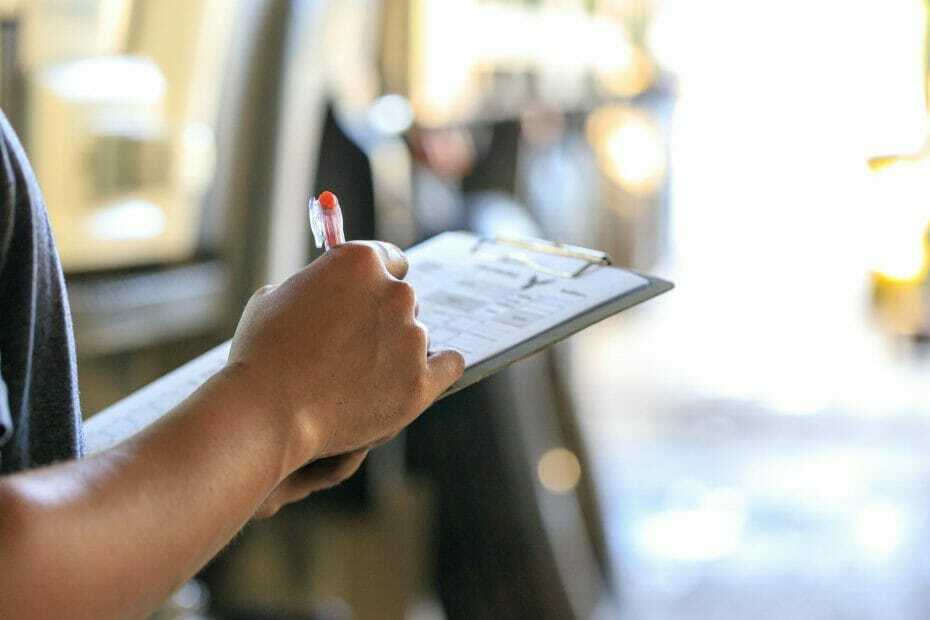
ซอฟต์แวร์นี้จะช่วยให้ไดรเวอร์ของคุณทำงานอยู่เสมอ ทำให้คุณปลอดภัยจากข้อผิดพลาดทั่วไปของคอมพิวเตอร์และความล้มเหลวของฮาร์ดแวร์ ตรวจสอบไดรเวอร์ทั้งหมดของคุณตอนนี้ใน 3 ขั้นตอนง่ายๆ:
- ดาวน์โหลด DriverFix (ไฟล์ดาวน์โหลดที่ตรวจสอบแล้ว)
- คลิก เริ่มสแกน เพื่อค้นหาไดรเวอร์ที่มีปัญหาทั้งหมด
- คลิก อัพเดทไดรเวอร์ เพื่อรับเวอร์ชันใหม่และหลีกเลี่ยงการทำงานผิดพลาดของระบบ
- DriverFix ถูกดาวน์โหลดโดย 0 ผู้อ่านในเดือนนี้
หากคุณกังวลเกี่ยวกับปัญหาด้านความปลอดภัยเกี่ยวกับข้อมูลของคุณ และคุณต้องการลบงานของคุณให้มากที่สุดหลังจากเสร็จสิ้น แสดงว่าคุณมีฟีเจอร์ใน Windows 10 ที่สามารถช่วยคุณได้
การล้าง คลิปบอร์ด ใน Windows 10 สามารถทำได้ง่ายมากๆ และแสดงถึงการก้าวไปข้างหน้าเพื่อรักษาความปลอดภัยให้กับงานที่คุณทำ
มีแอพบางตัวสำหรับระบบปฏิบัติการ Windows 10 ที่มีไว้สำหรับล้างคลิปบอร์ดด้วย และคุณจะต้องเปิดไฟล์สั่งการอย่างง่าย ๆ แต่ใน กวดวิชาที่โพสต์ด้านล่างคุณจะเห็นโดยตรงถึงวิธีการใช้ระบบปฏิบัติการของคุณโดยไม่ต้องติดตั้งแอพอื่นใดโดยเฉพาะและล้าง Windows 10 ของคุณ คลิปบอร์ด
ฉันจะลบประวัติคลิปบอร์ดใน Windows 10 ได้อย่างไร
- สร้างทางลัด
- วิธีแก้ปัญหาด่วนเพื่อล้างประวัติคลิปบอร์ด
1. สร้างทางลัด
- เพิ่มพลังให้อุปกรณ์ Windows 10 ของคุณ
- จากหน้าจอเริ่มต้นที่แสดงในระบบ Windows คุณจะต้องคลิกซ้ายหรือแตะที่ไอคอน "เดสก์ท็อป" ที่แสดงที่นั่น
- คลิกขวาที่พื้นที่ว่างบนเดสก์ท็อป Windows 10 ของคุณ
- คลิกซ้ายที่คุณสมบัติ "ใหม่" ในเมนูที่นำเสนอ
- เมื่อคลิกซ้ายที่ "ใหม่" จะเป็นการเปิดเมนูใหม่ซึ่งคุณจะต้องคลิกซ้ายอีกครั้งในฟีเจอร์ "ทางลัด"
- ตอนนี้หน้าต่าง "สร้างทางลัด" จะเปิดขึ้น
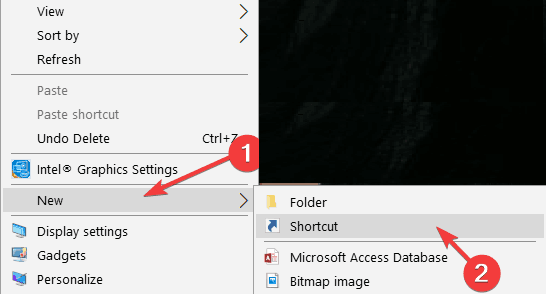
- ในช่องสีขาวภายใต้ "พิมพ์ตำแหน่งของรายการ" คุณจะต้องพิมพ์ข้อความต่อไปนี้:
cmd /c “ปิดเสียงสะท้อน | คลิป"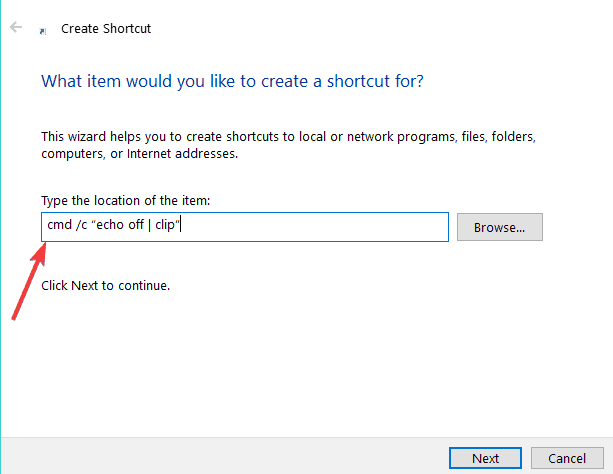
- หลังจากที่คุณเขียนข้อความด้านบนแล้ว คุณจะต้องคลิกซ้ายที่ปุ่ม "ถัดไป" ที่แสดงอยู่ด้านล่างขวาของหน้าต่าง
- หลังจากที่คุณคลิกซ้ายที่ปุ่ม "ถัดไป" คุณจะเข้าสู่หน้าต่างใหม่
- ในกล่องสีขาวใต้หน้าต่าง "พิมพ์ชื่อของทางลัดนี้" คุณจะต้องตั้งชื่อทางลัดที่คุณกำลังสร้าง
บันทึก: ตัวอย่างเช่น คุณสามารถตั้งชื่อว่า “Clear clipboard in Windows” - คลิกซ้ายที่ปุ่ม "เสร็จสิ้น" ที่คุณมีที่ด้านล่างขวาของหน้าต่าง
- ตอนนี้คุณสามารถปิดทุกหน้าต่างที่คุณเปิดและค้นหาไอคอนที่คุณสร้างไว้บนเดสก์ท็อป
- ดับเบิลคลิก (คลิกซ้าย) ที่ไอคอนบนเดสก์ท็อป และคลิปบอร์ดของคุณจะถูกล้างใน Windows 10
- หากไอคอนที่มีการล้างคลิปบอร์ดใน Windows 10 ไม่ทำงานในทันที ไม่ต้องตกใจ คุณจะต้องรีบูทระบบปฏิบัติการ Windows อีกครั้งบนเดสก์ท็อปของคุณตามขั้นตอนด้านบนและดับเบิลคลิก (คลิกซ้าย) อีกครั้งบนทางลัดที่คุณทำ
2. วิธีแก้ปัญหาด่วนเพื่อล้างประวัติคลิปบอร์ด
หากคุณยังคงกังวลว่าข้อมูลที่ละเอียดอ่อนจะถูกเก็บไว้ในคลิปบอร์ดของ Windows ต่อไปนี้คือเคล็ดลับและเทคนิคเพิ่มเติมบางประการเกี่ยวกับวิธีลบประวัติคลิปบอร์ด:
- ถ่ายภาพหน้าจอใหม่ที่จะแทนที่ข้อมูลที่ละเอียดอ่อนด้วยรูปภาพแบบสุ่ม
- รีสตาร์ทคอมพิวเตอร์ — ใช่ เพียงแค่รีบูตเครื่องคอมพิวเตอร์จะลบประวัติคลิปบอร์ด
- ล้างคลิปบอร์ดของ Windows บน พร้อมรับคำสั่ง โดยเรียกใช้คำสั่งนี้ในฐานะผู้ดูแลระบบ: cmd.exe /c cd 2>”%UserProfile%empty.txt” & คลิป
- ใช้ ClipTTL. สำหรับข้อมูลเพิ่มเติมเกี่ยวกับเครื่องมือนี้ คุณสามารถตรวจสอบ โพสต์นี้.
อีกสิ่งหนึ่งที่เราขอแนะนำให้คุณทำคือดาวน์โหลดและติดตั้งโปรแกรมจัดการซอฟต์แวร์คลิปบอร์ดโดยเฉพาะ เครื่องมือเหล่านี้มีประโยชน์มากและใช้งานง่ายโดยผู้ใช้ทุกคน
เราขอแนะนำให้คุณ ความสะดวกสบายคลิปบอร์ด Pro. เครื่องมือนี้สามารถทำความสะอาดได้ง่าย และคุณยังสามารถจัดประเภทเนื้อหาที่ตัดไว้ของคุณ เพื่อให้คุณสามารถเข้าถึงได้อย่างเป็นระบบ

ความสะดวกสบายคลิปบอร์ด Pro
จัดเก็บ 500 รายการตามค่าเริ่มต้น เพิ่มหรือลดขีดจำกัดนี้ และเก็บประวัติคลิปบอร์ดของคุณได้นานเท่าที่คุณต้องการ
ใช่ มันง่ายอย่างนั้น ตอนนี้คุณมีคุณสมบัติของตัวเองในการล้างคลิปบอร์ดใน Windows 10 โดยไม่ต้องติดตั้งแอพใหม่ และอาจถึงกับต้องจ่ายเงินเพื่อซื้อมัน
หากคุณมีปัญหาอื่นๆ เกี่ยวกับคลิปบอร์ดใน Windows 10 ให้ดูสิ่งนี้ at คู่มือฉบับสมบูรณ์ เพื่อแก้ปัญหาได้อย่างง่ายดาย
สำหรับคำถามใดๆ ที่คุณอาจมีในบทความนี้ ใช้ส่วนความคิดเห็นด้านล่าง และเราจะพยายามให้คำตอบแก่คุณโดยเร็วที่สุด

![VPN ที่ดีที่สุดสำหรับเกม Rust และ Evitar Bloqueos [9 อันดับแรก]](/f/9784192289885d5f51b109358f2e0796.png?width=300&height=460)
